Není to přece nic složitého. Podle návodu si fakturu přece není problém přebarvit na „bílo“. Problém ale je v tom, že pak písmo není vidět. Tam kde původně byla modrá barva je použito bílé písmo a to jaksi na bílém podkladu není vidět. 😞
Musel jsem tedy umožnit výměnu barvy písma z bílé na černou.
Když už jsem tiskopis naučil zobrazovat oznámení o uhrazené faktuře, není problém stejným způsobem vyměnit barvu písma z bíle na černou.
Jak tedy odbarvit fakturu?
Jako přílohu k uživatelskému reportu nahrajeme bílé obrázky s názvy color.png a color-grey.png. Tím se faktura kompletně odbarví.
Dalším krok je změna barvy bílého písma.
Ta se provádí v konfiguračním souboru cfg.txt. Do posledního (čtvrtého) JSON objektu je potřeba doplnit klíč "replaceWhiteFontWithBlack" s hodnotou true. Tím se bílá barva textů nahradí černou.
A je to 🙂
Prosím opakujte akci zachvilku.
Ukázka konfiguračního souboru cfg.txt
[]
;
[]
;
[]
;
{
"replaceWhiteFontWithBlack": true
}
Příklad reálného konfiguračního souboru, který zobrazí informace o kontaktní a zodpovědné osobě, u položek faktury zobrazí kód produktu a v případě uhrazené faktury bude zobrazovat upozornění
[
{},
{"property":"zodpOsoba", "bold": true},
{"property":"zodpOsoba.tel"},
{"property":"zodpOsoba.email"}
]
;
[
{},
{"property":"kontaktJmeno", "bold": true},
{"property":"kontaktTel"},
{"property":"kontaktEmail"}
]
;
[
{"property":"kod"}
]
;
{
"tisknoutUhrazeno": true,
"replaceWhiteFontWithBlack": true
}
Prosím opakujte akci zachvilku.
Závěr
Tak s teď už mě fakt nic dalšího co bych mohl doplnit nenapadá? Vás jo? 🙂
Napište mi třeba do komentářů!